Edge浏览器是win10 u教授装机版系统的内置浏览器,很多人在使用Edge浏览器浏览网页的时候会将一些常用的网址存放在收藏夹中,方便下次快速打开,但是有时候番茄花园旗舰版系统难免会遇到一些问题可能需要重装,那么Edge浏览器收藏夹也就会没掉了,所以我们可以备份Edge浏览器收藏夹来解决这个担忧,一些用户在使用Edge浏览器并不是很熟悉,下面小编就跟大家分享一下Win10技术员联盟旗舰版系统下备份Edge浏览器收藏夹的方法如下,供大家参考。
1、打开Edge浏览器收藏夹位置,按Win+R打开运行或直接在资源管理器地址栏中输入下面的路径回车即可;
%LocalAppData%\Packages\Microsoft.MicrosoftEdge_8wekyb3d8bbwe\AC\MicrosoftEdge\User\Default\Favorites
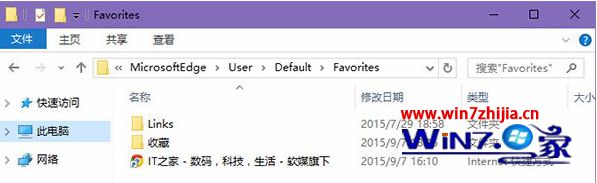
2、然后将里面的所有内容保存好就可。
3、Edge浏览器收藏夹恢复方法,按理说重装后,直接将备份内容复制到原目录即可,但有时并不奏效。此时可采取从IE收藏夹导入的方法。
4、将备份的收藏夹复制到%UserProfile%\Favorites目录中(即IE收藏夹);
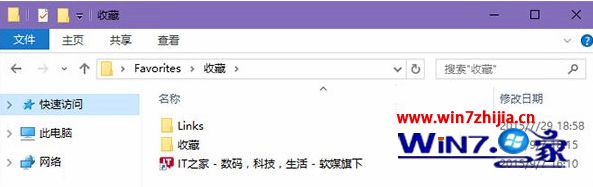
4、然后打开Edge浏览器,在下图中位置点击“导入收藏夹”;
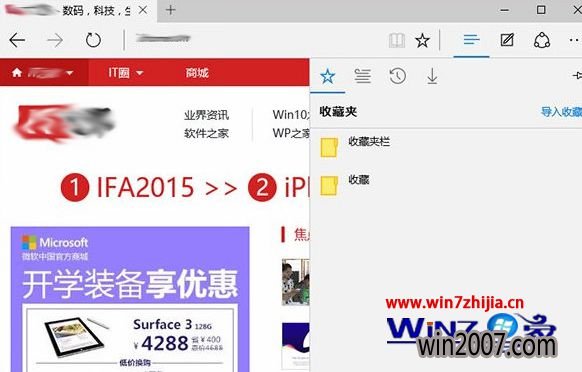
5、选择从IE导入即可。
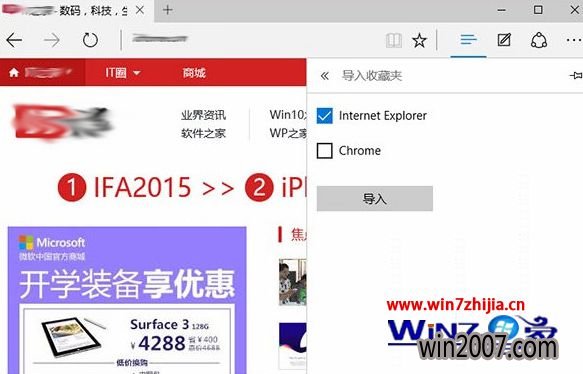
上述就是关于Win10下备份Edge浏览器收藏夹的方法,有需要的用户们可以参照上面的图文步骤进行操作吧,更多精彩内容欢迎继续关注win7之家。